Tā tas notika ar vienu no mūsu GTX 1070 kalnrūpniecības platformām. Katru reizi, kad mēs sākam platformu, parādās Wi-Fi signāls, bet, kad mēs sākam, kalnraču pēkšņi atvieno. Pirmo reizi būvējot kalnrūpniecības platformu, mēs visi saskaramies ar dažiem jautājumiem. Kļūdaini stāvvadi, kas nedarbina GPU, Molex kabeļu kušana, Kalnrača avārija nepietiekamas barošanas dēļ, Windows sasalšana nepietiekamas RAM dēļ un tā tālāk. Visus šos jautājumus var novērst sākotnējos posmos. Tomēr ir maz jaunu problēmu, kas var rasties, atrodoties ceļā. Viens no šādiem jautājumiem, ar kuru saskārāmies, ir interneta savienojuma pārtraukšana, tiklīdz kalnraču darbība sākas. Šeit mēs redzēsim, kas izraisa atvienošanu Wi-Fi ieguves laikā un kā to novērst.
Kas notiek, ja ieguves laikā tiek atvienots internets
Tikai daži kalnrači paziņo, ka savienojuma nav, un pēc tam pārtrauc ieguves procesu. Maz ogļraču; Pat ja internets tiks atvienots, tas turpinās kalnrūpniecību, patērējot visus jūsu resursus. Tomēr, tā kā kalnračeris nevarēs sazināties ar tīklu, tas nevar iesniegt jūsu darba apliecinājumu. Līdz ar to neviens, izņemot jūs, nezina, ka esat strādājis konkrētajā blokā, tāpēc atalgojumu nenopelnīsit.
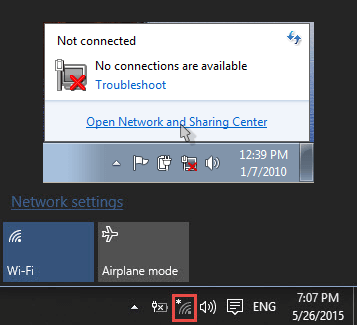
Parasti tas nenotiks, jo lielākā daļa kalnraču programmu (CCminer, CGminer, EWBF Miner, Claymore, XMR-STAK, Nicehash) pārtrauc ieguves procesu, tiklīdz atvienojas Wi-Fi vai interneta savienojums. Kamēr kalnraču programma ir atvērta, tā mēģina atkārtoti izveidot savienojumu ar tīklu, līdz signāls atgriežas. Kad tas ir izveidots, tas sāk kalnrūpniecības procesu un sāk iesniegt savas akcijas. Tomēr nejaušas interneta atvienošanas dēļ jūs varat zaudēt hashrate un ieguves atlīdzības. Tāpēc pārliecinieties, ka jūsu Wi-Fi signāls ir veselīgs un ka interneta savienojums nemazinās
Bieži tiek atvienots Wi-Fi – novērsts
Pēc vairāku pārdzīvošanas Reddit ziņa un diskusiju dēļi mēs atradām labojumu šim Wi-Fi atvienojumam. Šis labojums jums var darboties vai nedarboties, jo katra platforma ir konfigurēta atšķirīgi. Mēs kopīgosim visus labojumus, kurus atradām tiešsaistē, un tos, kas mums noderēja. Ja jūs saskaras ar šo problēmu, izmēģiniet katru risinājumu.
Šajā konkrētajā platformā ir izrakti vairāki algoritmi, tomēr problēma radās, iegūstot Cryptonight monētu.
1. labojums: Pats pirmais ieteikums, ko mēs atradām, ir mēģināt savienot kalnračus ar LAN kabeļiem, nevis Wifi dongle. Tomēr lielākajai daļai no mums tas nedarbosies, jo kalnračs atrodas tālu no modema. Turklāt nav iespējams izvilkt kabeli katrai platformai.
2. labojums: Ja jūsu iekārta atrodas atsevišķā telpā un jūsu modems atrodas citā telpā, ieteicams izmantot Wifi retranslatoru / piekļuves punktu, lai iegūtu labāku signālu.
3. labojums: Ar varu saistīta problēma. Ja jūsu platforma nospiež PSU līdz savām robežām, cietīs jūsu USB dongle; tādējādi notiek nejauša Wifi atvienošana. Ja tas ir jūsu gadījums, mēģiniet izslēgt vienu vai divus GPU no ieguves, lai redzētu, vai tas novērš Wifi problēmu.

4. labojums: Nenovietojiet mātesplati uz statiskas somas kas ir ļoti slikti. Daudzās kalnrūpniecības platformās zem mobo tiek izmantots statisks maisiņš, kas arī var izraisīt nestabilus signālus tā aizsargājošo īpašību dēļ.
Neatkarīgi no tā, vai tas ir savienots, izmantojot LAN vai WIFI. Ja jūsu iekārta ir novietota uz statiskas somas, tas bieži izraisa tīkla savienojuma atvienošanu. Izņemiet maisu, un tam vajadzētu noteikt nejaušu Wifi atvienošanu.
5. labojums: Modema vai maršrutētāja problēma: ja visas jūsu ierīces, kas ir savienotas ar tīklu, saskaras ar šo savienojamības problēmu, tas noteikti nav jūsu kalnraču. Tas ir vai nu jūsu modems, vai maršrutētājs ir nepareizi konfigurēts. Veiciet rūpnīcas atiestatīšanu un izmēģiniet dažādus ISP iestatījumus.
Labojums, kas mums noderēja: Mums tas nekad nebija aparatūras jautājums. Tas bija Windows iestatījums, kas novērsa šo Wifi problēmu. Mēs tikko atspējojām USB selektīvo apturēšanas iestatījumu barošanas opcijās, un šī problēma tika neatgriezeniski novērsta. Lūk, kā to atspējot.
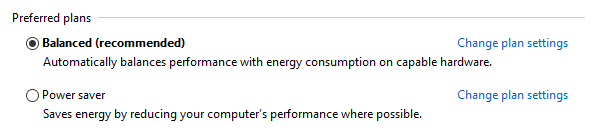
Atveriet sadaļu Iestatījumi >> Jauda & Gulēt >> Papildu barošanas iestatījumi un noklikšķiniet uz plāna maiņas iestatījumiem vēlamajiem plāniem. Tagad noklikšķiniet uz Mainīt papildu enerģijas iestatījumus un atspējojiet USB selektīvās apturēšanas iestatījumu un lietojiet izmaiņas. Šis iestatījums noteica Wifi atslēgas biežu atvienošanu.
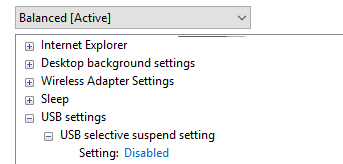
Citi apsvērtie iestatījumi: noklikšķiniet uz Tīkla un interneta iestatījumi >> mainīt savienojuma rekvizītus un ieslēgt savienojumu automātiski, kad ir diapazonā. Izslēdziet arī dozēto savienojumu tajā pašā iestatījumu lapā.
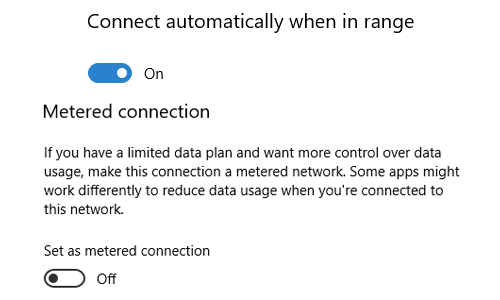
Ceru, ka kāds no iepriekš minētajiem risinājumiem novērsīs jūsu Wifi / interneta savienojamības problēmu. Ja nekas no tā nedarbojās un ja atradāt citu problēmu, lūdzu, informējiet mūs par komentāriem, lai citi lietotāji gūtu labumu.
Mēs zinām, ka ir pagājis ilgs laiks kopš pēdējās ziņas publicēšanas, un mēs apsolām no šī brīža publicēt biežāk. Seko mums un Twitter un Facebook. Sekojiet jaunumiem, nākamie ir interesanti temati un monētu ieguves ceļveži.
